如果我们的电脑每次开机都回到初始状态,要怎么操作才能解决这样的问题呢,首先我们打开运行窗口输入命令回车,打开本地组策略编辑器,点击用户配置中的管理模板,再点击桌面选项中的退出时不保存设置选项,勾选未配置或已禁用选项就可以,这样我们就能解决电脑每次开机都回到初始状态的问题咯。
电脑每次开机都回到初始状态解决方法
1、按下快捷键“win+r”打开运行,输入“gpedit.msc”
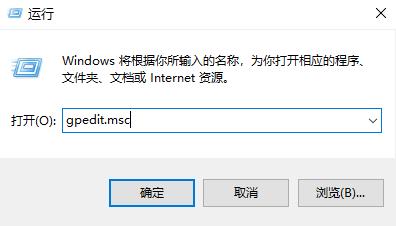
2、依次点击“用户配置—>管理模板—>桌面”
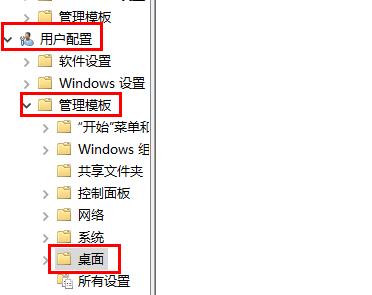
3、可以点击下面的“退出时不保存设置”
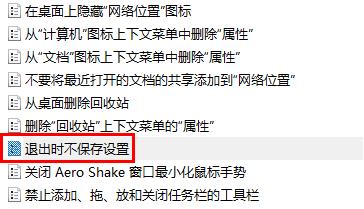
4、最后点击“未配置”或者“已禁用”即可
相关阅读
热门教程
最新教程